こんにちは、ゆたかみわーくです。
オープンソースの無償動画編集ソフトOliveを使って動画を編集してYouTuberをやってみましたので、今回はその方法などをご紹介させていただきたいと思います。
Oliveに関しては次の記事をご覧ください。
そして、まずよければ、今回作ってみた動画をご覧ください。
いや~、アルパカ姿、気持ち悪い。。
それはさておき、実は動画中でネタ晴らししたり、動画の概要欄に記載したりもしているのですが、どういう風にこの動画を作っていったかをご紹介したいと思います。
YouTuberやってみたいんだけれども、どんな風に始めたらいいか・・・とお悩みの方への一つのヒントになれば嬉しいです。
ちなみに、動画制作のための新たな投資は行っていません。
【これで今日からYouTuber】Oliveを使ってYouTuberやってみよう!
まずは使った機材とソフトウェア、ウェブサイトの一覧をあげさせていただきます。
機材
- パソコン
最低限のスペックとしては、Oliveでのある程度の編集に耐えうること、録画ができることです。
今回の編集に利用しているPCはHP Envy x360 13(2019年版)です。
PCについては、こちらの記事を参照ください。
ソフトウェア
- Olive
- Snap Camera
- VideoProc
ウェブサイト
では具体的にどうやって動画作りを進めていったか書かせていただきます。
まずはカンペ作り
動画中でも紹介したのですが、まずは構想通りに動画が撮影できるように、セリフのカンペを作成です。
この動画は、録画そのままの公開や生放送とは違って、編集した動画になるので、失敗したらカットしてやり直しということももちろん可能です。
でもそれはカンペがあってさらに失敗したらのこと。
ということでまずはカンペです。
カンペと言っても、100%それを読むようなものではなくて、ある程度方向性が示されていればOKで、できるのであればアドリブなどを入れることも問題ありません。
そのくらいのイメージのカンペを用意したら、ディスプレイの半分に表示しながら撮影です。
喋る動画の撮影
これにはWindows10標準のカメラアプリを利用しています。
ただし、内部では先に挙げた「Snap Camera」を通した撮影が実行されています。
Snap Cameraは、フィルターを通して顔を変えることができるソフトウェアですが、実はその機能を別アプリの映像出力に利用することができます。
この機能を利用してPC標準のカメラで、フィルターでアルパカになった姿と音声を映像で記録しています。
これは偶然なのですが、アルパカはカンペを見ていても視線が外れているように見えないところがいいですね。
キモイですが。
Snap Cameraは次のURLからダウンロードが可能です。
編集
編集はもちろんOliveで行っています。
編集時に大変だったのは、音選びとタイミング合わせでしょうか。
声の波形をみながら、フレーム単位の位置調整をして効果音とテキストを出すタイミングを決定します。
映像のつぎはぎに要する時間はどうしてもかかってしまいますが、技術的に難しいことはそれほどしていません。
もし少し難しいことをしてみたい場合は、次の記事をご参照ください。
なお、動画中のBGM、ジングル、効果音はすべて、先に挙げた「DOVA-SYNDROME」から、イメージに合ったものを利用させていただいています。
編集中の動画撮影
Oliveでの映像編集中の動画は「VideoProc」というソフトウェアの画面録画機能を利用して撮影したPCの画面をOliveに取り込んで編集しています
VideoProcは有償のソフトウェアですが、時々条件付きで期間限定で有償版を無償配布していることがあります。
気になる方はぜひチェックしてみてください。
参考
【終了】無料で全機能が使える永久ライセンスコードを期間限定配布している動画編集・録画・DLソフト「VideoProc」レビュー
まとめ
かくしてすべて無料でOliveを使ってYouTuberを始めることができました。
まとめますと、構想を練ってカンペを作って、Snap Cameraで顔を隠して動画を撮影したら、DOVA-SYNDROMEで音を探してOliveで編集しながらVideoProcで画面記録しつつ編集を完了する。
ということになります。
いかがでしたでしょうか?
これは一つの方法に過ぎませんが、何かヒントになるものがあれば幸いです。
引き続きYouTuberとしての映像のアップロードも続けていきたいと思いますので、またご覧いただければ嬉しいです。
この記事は以上になります。
最後まで読んでいただき、ありがとうございました。

健康を意識する在宅勤務ブロガー。仕事で鬱になりかけて心身を健やかに保つために運動や睡眠が大切だと悟る。大きい犬が好き。



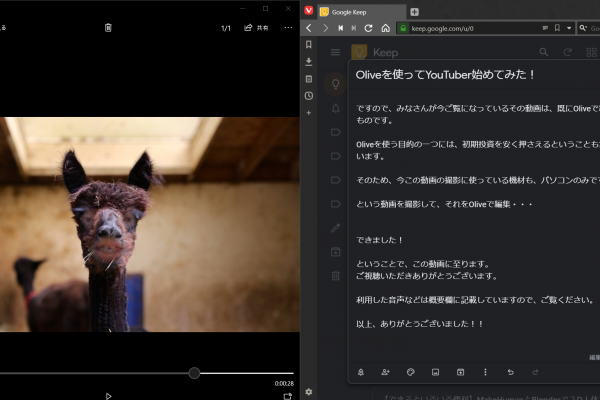
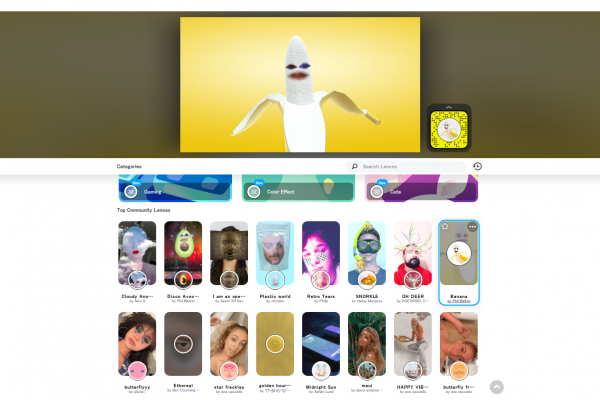
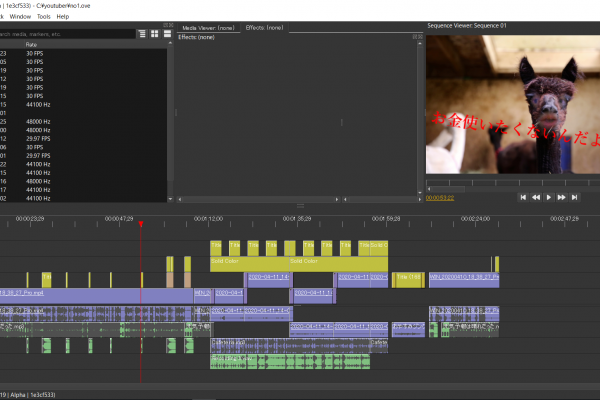

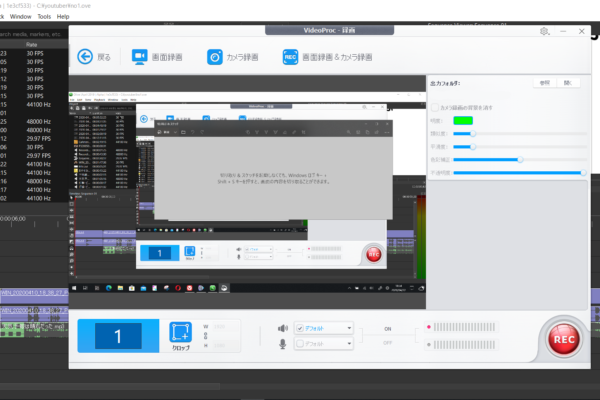


コメント
[…] 【これで今日からYouTuber】Oliveを使ってYouTuberやってみよう! […]
[…] 【これで今日からYouTuber】Oliveを使ってYouTuberやってみよう! […]
[…] 【これで今日からYouTuber】Oliveを使ってYouTuberやってみよう! […]
[…] 【これで今日からYouTuber】Oliveを使ってYouTuberやってみよう! […]